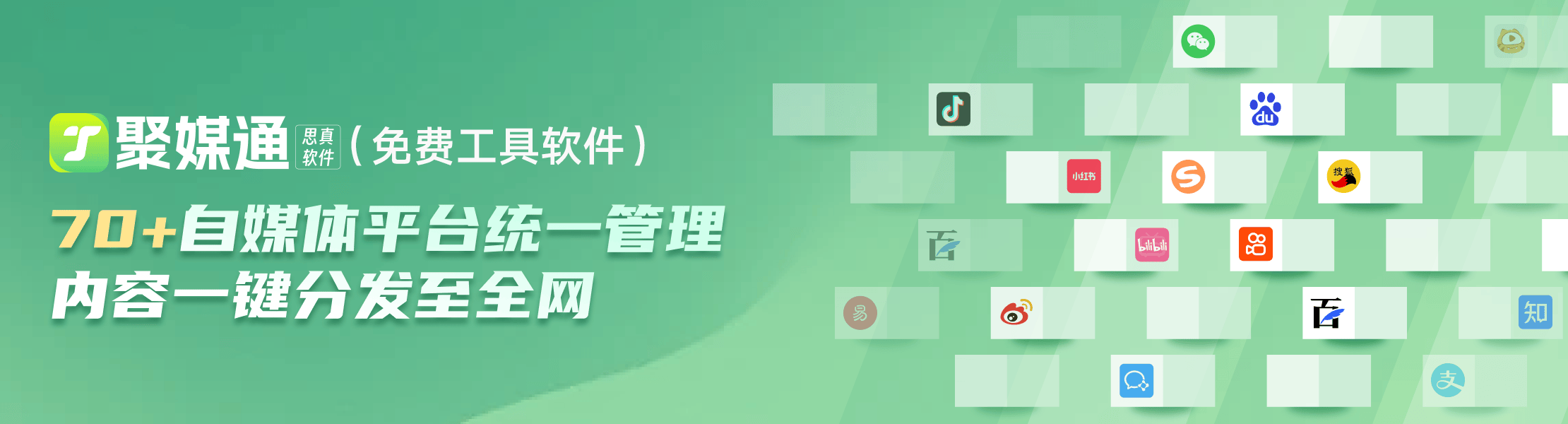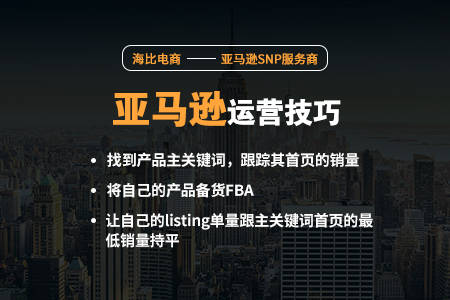苹果电脑使用小技巧,让你的Mac越来越好用
2023-10-07 348随着苹果公司的壮大,苹果出品的苹果电脑MAC也饱含了诸多黑科技,并且与我们常用的Windows不同。刚开始不了解Mac时,会觉得很麻烦,但是学习一串小技巧后,你会发现mac系统很有用。以下是一些比较基础的Mac小技巧,希望会帮到你们。
1、Spotlight快速搜索
与iPhone一样的是,MAC里也同样Spotight功能。使用该功能,你可以快速查找出电脑内文档、应用程序、查找汇率、邮件等其他内容。更为优秀的一点是,他可以在当前界面上搜索,不需要关闭当前文件视窗。使用方法也很简单,点击菜单栏中【Spotlight】,或者使用快捷键Command+space,就能唤出Spotlight搜索栏。

2、使用Finder整理资料
MAC系统里的笑脸图标就是Finder,也就是文件管理器。它可以让你如何快速查找和整理文件。MAC系统跟Windows系统不一样,MAC的文件管理器中,并没有Windows用户熟悉的C盘、D盘之类的,反而在左下角一列多出了一些颜色圈。但是如果利用好Finder,你会发现这是一个很强大的文件管理器。
Finder之浏览篇
Finder具有tabs功能,你可以利用tabs标签,浏览多个文件夹。还能将tabs拉出来,形成另一个Finder窗口。这跟我们在网页上的浏览功能是一样的。除此以外,如果想提前知道文件内的内容,MAC系统QuickLook功能就能够实现。该功能可以让用户不用打开第三方程序就可以浏览文件。并且,Finder还能提供可视化图标。同时,在安装外部硬盘或者磁盘映像时,Finder即使已经有了自己的窗口,也能在桌面上显示这些其他的文件系统。

Finder界面之基础知识篇
Finder界面上,左上角一行的红、黄、绿三个颜色圈分别代表了关闭、最小化、全屏。同时你可以使用快捷键来实现Finder窗口的关闭、最小化。
关闭窗口:Command+W
窗口最小化:Command+M
而左下角一列的颜色圈是可以给文件进行颜色分类标注,通过颜色的区别,你可以提前找到自己所需要的那一类文件夹。所以利用好这个颜色圈分类是非常方便的。
2、文件整理和加密

3、文件整理
另外,Mac早已经将系统区划分出去,所以你不需要像使用Windows一样,需要另行清理C盘来缓解系统卡顿。套进Windows系统来说,Mac系统上的可用空间都处于C盘之外。在Finder的左边边栏里有一项名为Desktop的默认文件夹,这个文件夹显示的是桌面文件,你可以在这里进行桌面文件整理。
而Finder窗口中的文件夹整理,当你按名字排列时,你会发现文件夹和文档交杂在一起,整个局面看上去很不美观。这时候,你可以从Finder的Menubar中点击Finder-Preferences,进入Advanced面板,勾选最后一项“keepfoldersontopwhensortingbyname”。则,当选择按名字排序时,文件夹会排在文件最前面。此外,这该面板中的倒数第二项,则是设置垃圾桶,即Trash在三十天后自动清理。当你确定Trash中的文件没有你仍需要的文件,你可以勾选这一行。这样的话,就不会积压过多的废弃文件,占据大量内存空间。

4、文件加密
有些工作上或者私人文件,我们总是不希望能被人看见,因此我们就会想对文件进行加密处理,避免别人随意翻看。MAC系统的文件加密,首先需要创立一个加密映像包。首先我们可以在电脑上的“其它”里找到磁盘工具,打开磁盘工具,点击菜单栏上的“文件”,在依次点击“新建映像”、“空白映像”。接着给这个空白映像取名,然后调整该映像的容量大小,即是加密文件夹的大小。然后选择“128位AES加密”,就可以给该映像进行加密,最后是点击存储,就会生成一个加密文件夹在Finder的左边栏上。这时候,你就可以拉入需要保密的文件到加密文件夹中。

上文也提到该加密文件夹有容量大小。当加密文件夹容量不能满足文件所占时,我们不需要再次创立加密文件夹。只要重新回到磁盘工具中,在菜单栏里选择“映像”,就会看到“调整大小”的选项,点击该选项,就能选择加密文件夹(加密印象包)进行调整。
相关资讯
查看更多最新资讯
查看更多-

- Mate 70 和 iPhone 16 该如何选择?
- 2024-11-19 231
-

- 苹果上架金色链式表带,售价 2699 元
- 2024-11-14 227
-

- 苹果 iOS 18.1 防盗新措施:额外安全层可实现重启
- 2024-11-13 234
-

- iOS 18.2 beta3评测_推荐升级
- 2024-11-13 179
-

- iOS 17.7.1升级方法
- 2024-11-13 158
热门应用
查看更多-

- 快听小说 3.2.4
- 新闻阅读 | 83.4 MB
-

- 360漫画破解版全部免费看 1.0.0
- 漫画 | 222.73 MB
-

- 社团学姐在线观看下拉式漫画免费 1.0.0
- 漫画 | 222.73 MB
-

- 樱花漫画免费漫画在线入口页面 1.0.0
- 漫画 | 222.73 MB
-

- 亲子餐厅免费阅读 1.0.0
- 漫画 | 222.73 MB
-
 下载
下载
湘ICP备19005331号-4copyright?2018-2024
guofenkong.com 版权所有
果粉控是专业苹果设备信息查询平台
提供最新的IOS系统固件下载
相关APP应用及游戏下载,绿色无毒,下载速度快。
联系邮箱:guofenkong@163.com